ManyChat tiene la opción de crear respuestas automáticas con palabras clave. A continuación, te indicamos los pasos para hacerlo en su campaña de marketing digital.
Primero, debe ingresar a la parte de «Automation». Luego, tiene que seleccionar palabras clave.
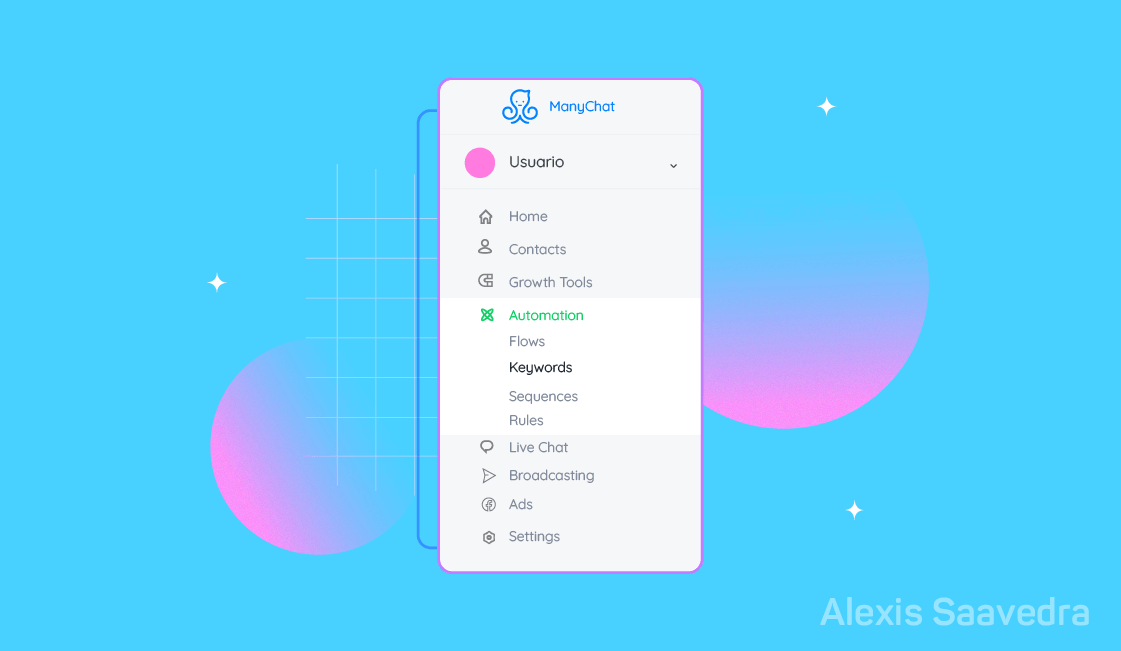
Esta opción va a permitir enviar respuestas automáticas cuando el usuario escribe una determinada palabra. Por ello, debe pulsar en “Nueva Regla de Palabra Clave” para crear una nueva.
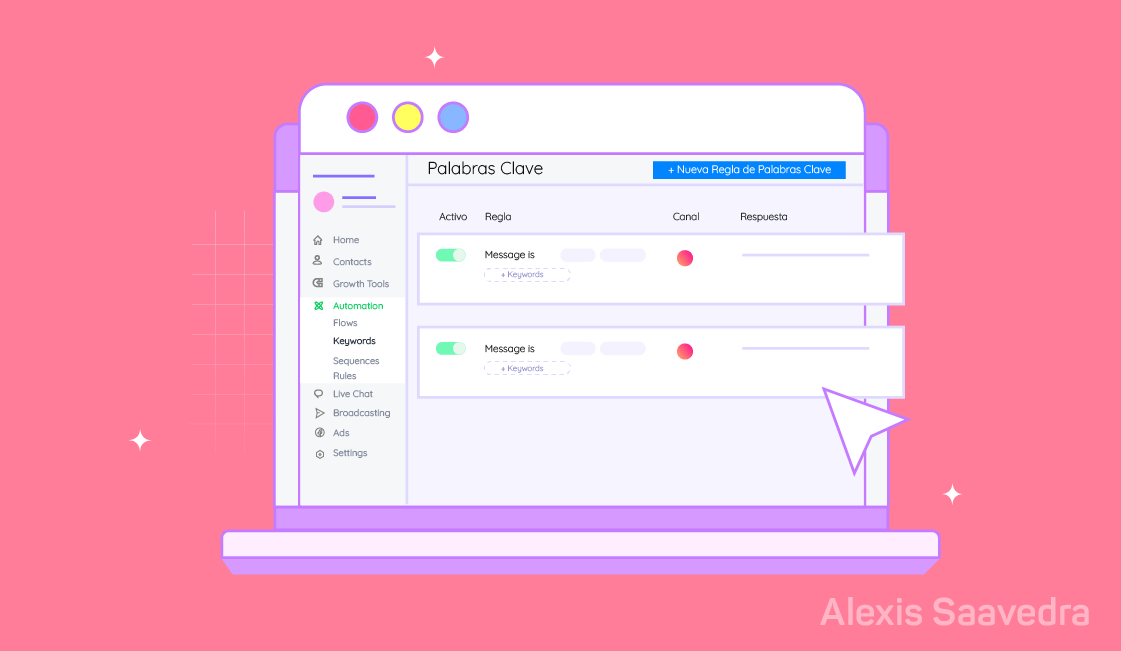
Existen 5 reglas para configurar una palabra clave:
El mensaje es: Delimita de forma estricta lo que se debe cumplir con la palabra clave.
Mensaje contiene: Permite que el bot reconozca la palabra en oraciones y active la acción.
El mensaje contiene una palabra completa: Se requiere que se coloque de forma exacta la palabra clave al comienzo del mensaje. Solo así se pueden activar las respuestas automáticas.
El mensaje comienza con: Exige que se incluya la palabra clave al inicio del mensaje para que se active la respuesta automática del bot.
El mensaje es “pulgar hacia arriba”: Las respuestas automáticas de ManyChat se activa cuando un usuario envía un “Me gusta”.
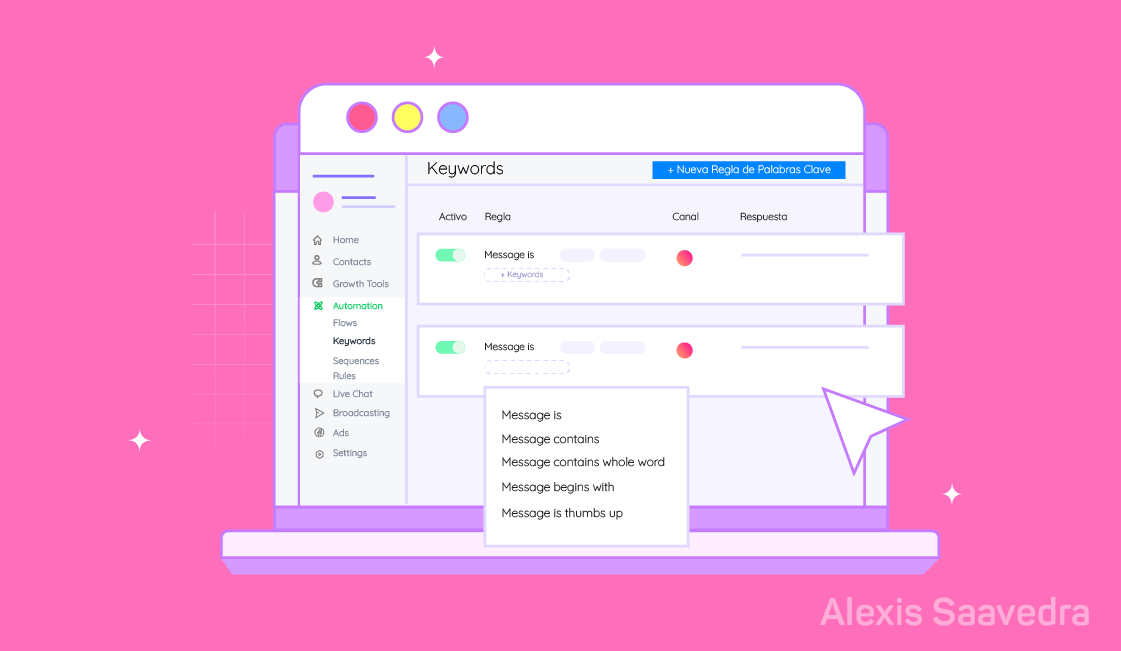
Al escribir, por ejemplo: “Más información, quiero más información, más detalles”. Cuando un usuario escribe cualquiera de estas palabras claves, inmediatamente va a recibir este mensaje como respuestas automáticas. Por ello, después de implementar las palabras clave deseadas, puede hacer clic en “Create”.
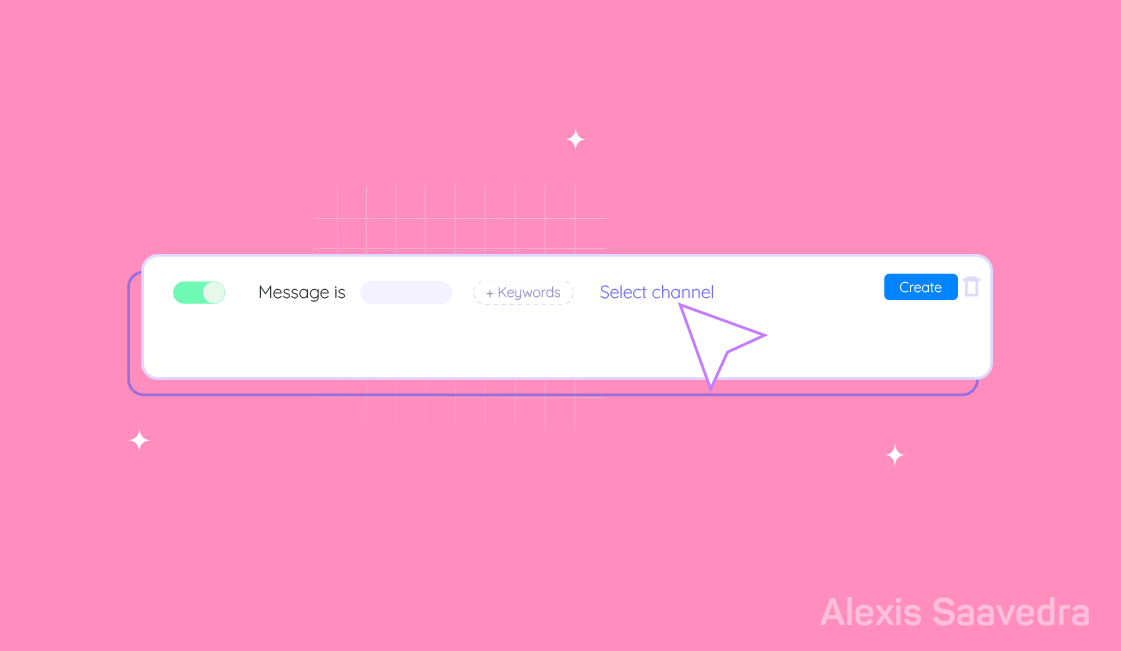
Seguidamente, debe pulsar en «Select Channel». 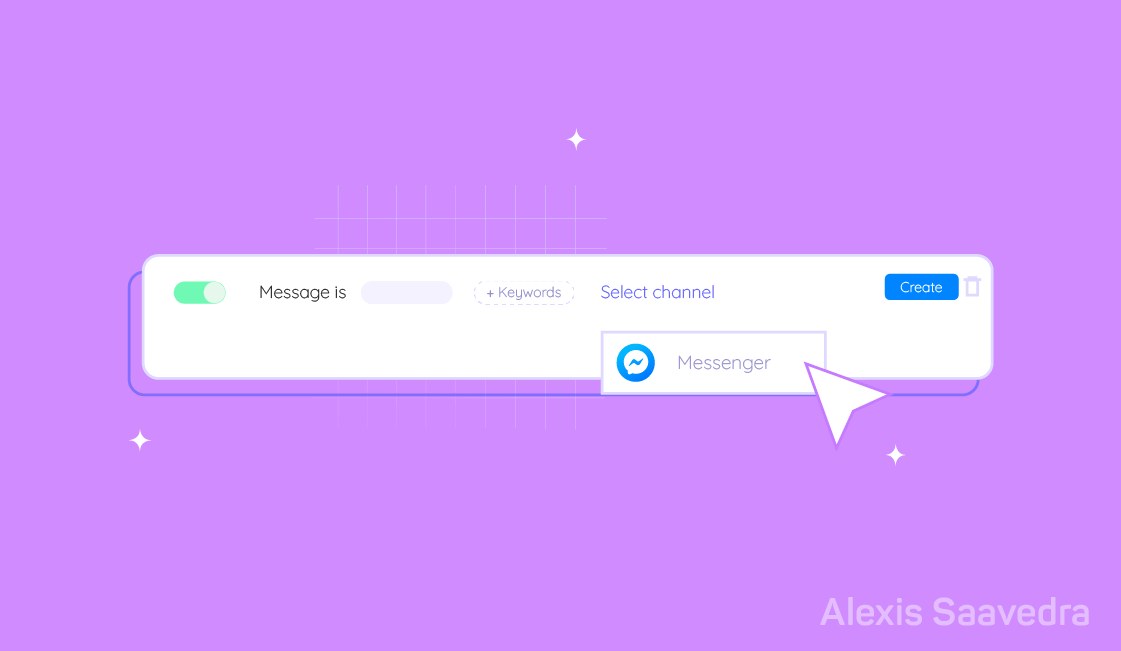
Aparecerán dos opciones, “Creaty New Reply” o “Select existing”. Tienes que seleccionar la primera alternativa para crear respuestas automáticas en ManyChat.
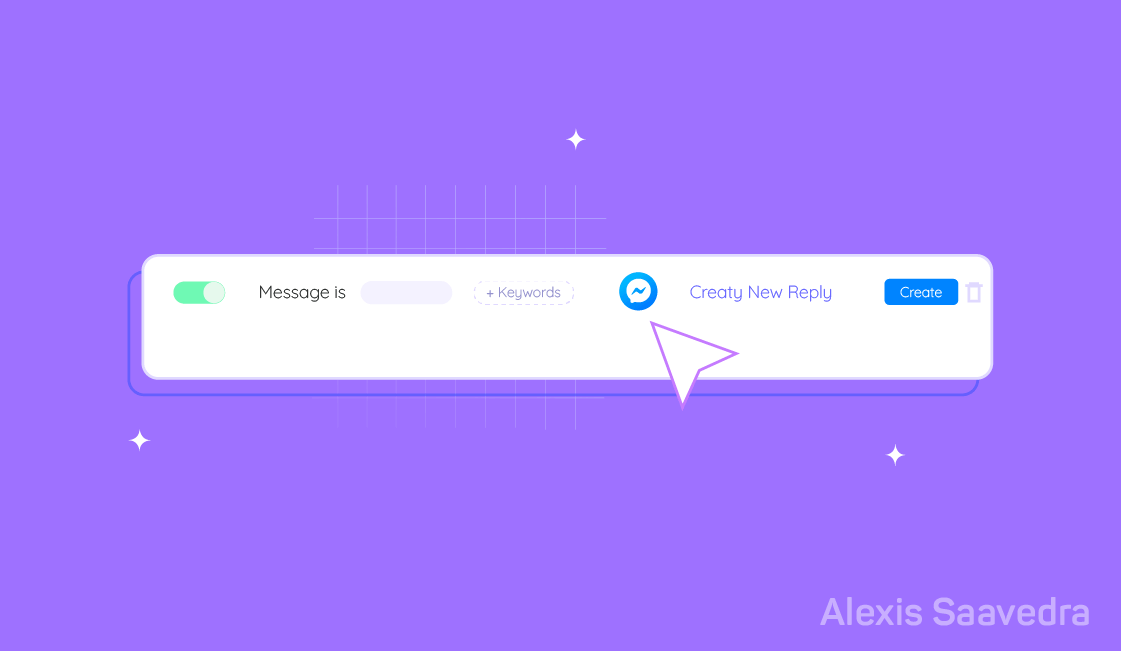
Automáticamente, lo redirigirá a una nueva sección.
Nueva sección para crear respuestas automáticas con ManyChat
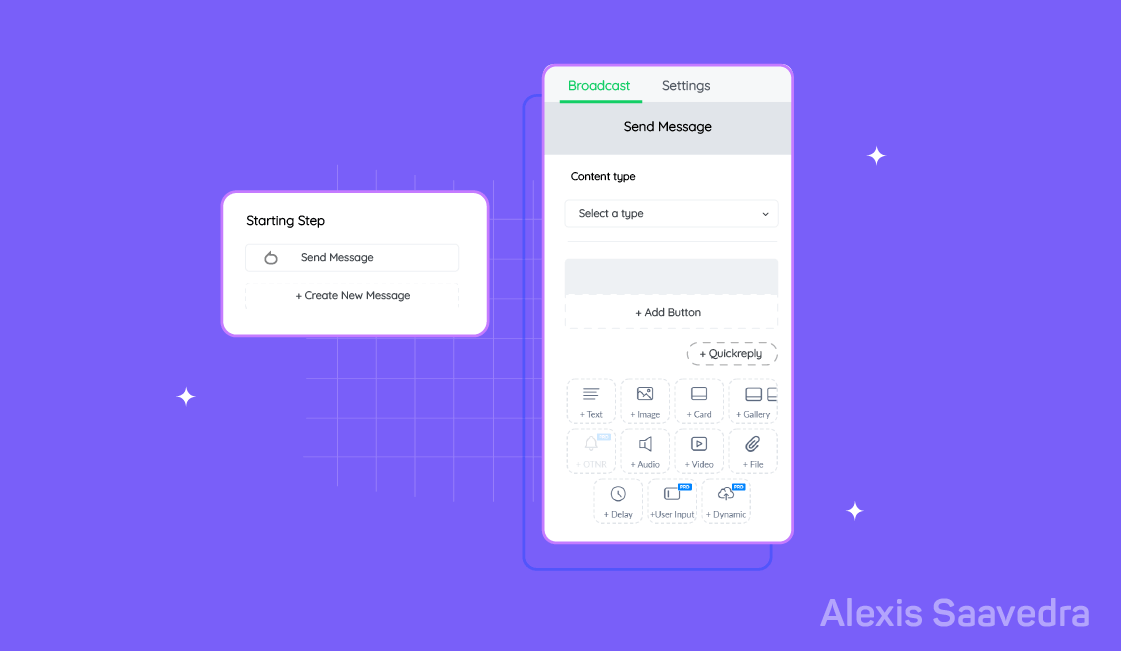
Aquí, debe escribir el mensaje que desea que reciban sus clientes potenciales en “Add text”. Además, tiene que tener en cuenta que ahí sale el número de palabras límites para crear el mensaje. En este caso es 1996.
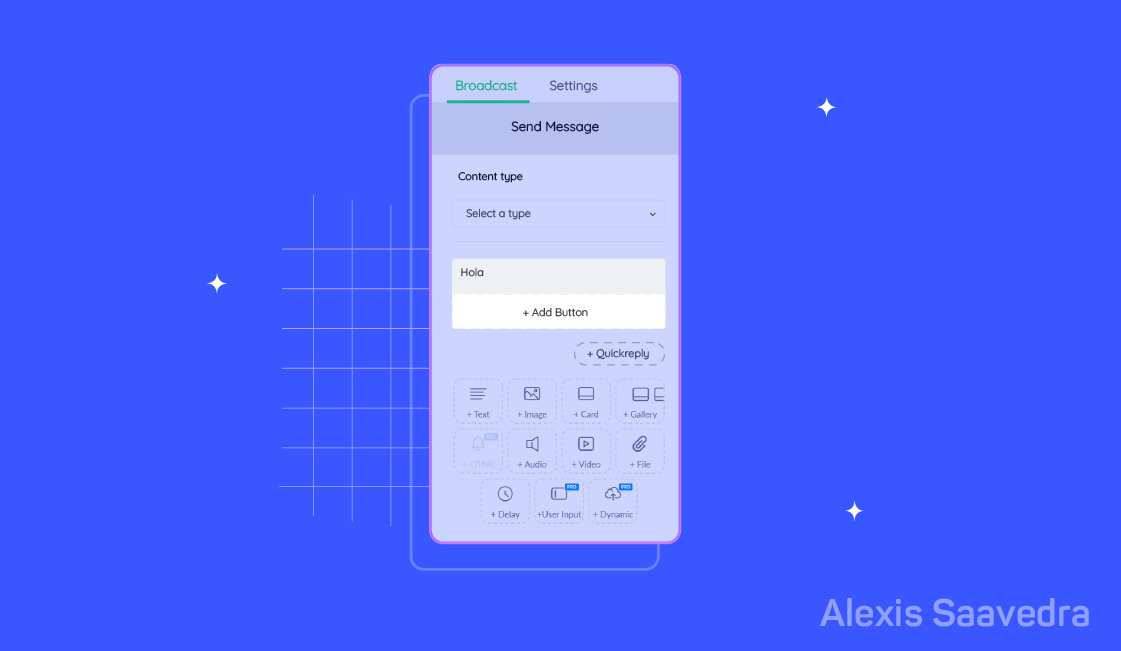
Recuerda que debe seleccionar el símbolo de los corchetes para escoger enviar el texto con el nombre de los usuarios.
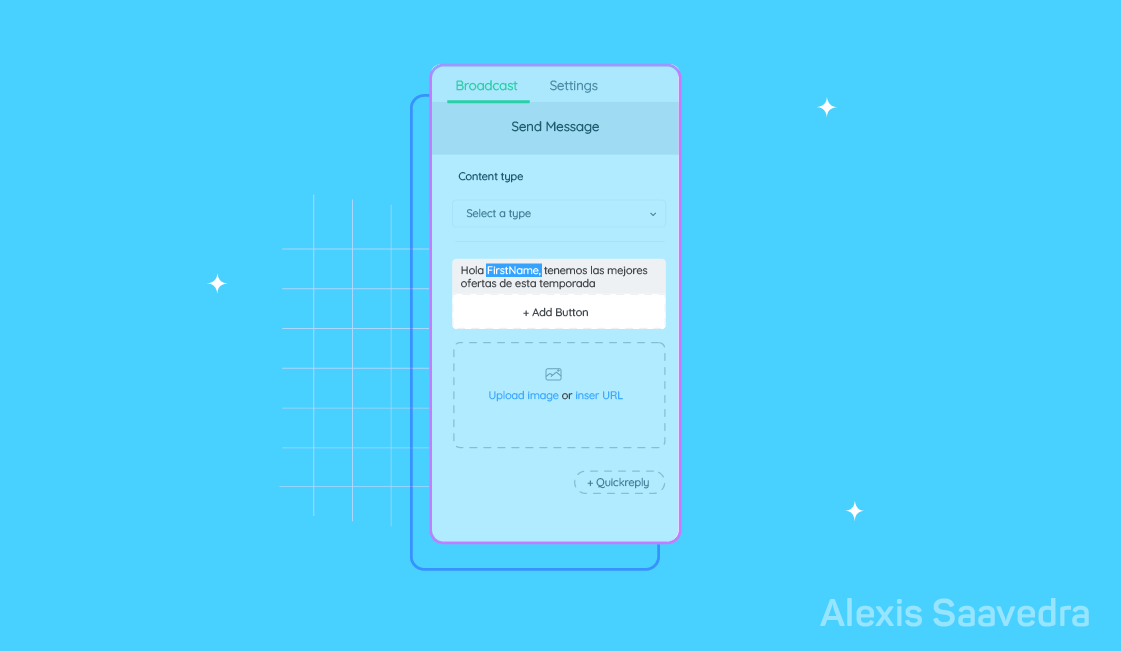
Además, tiene la posibilidad de añadir una imagen si así lo desea en las respuestas automáticas de ManyChat. Primero, debe pulsar en imagen. Después, puede hacer clic en “Upload image” o en “Inser URL”, de acuerdo a lo que prefieras.

También, puede agregar una galería de imágenes para promocionar diversos productos. Para ello, debe hacer clic en galería.

En este punto, saldrán las mismas opciones que en la sección de imagen. Puede escoger la que prefiera. Como segundo paso, tiene que poner el título y texto del artículo.
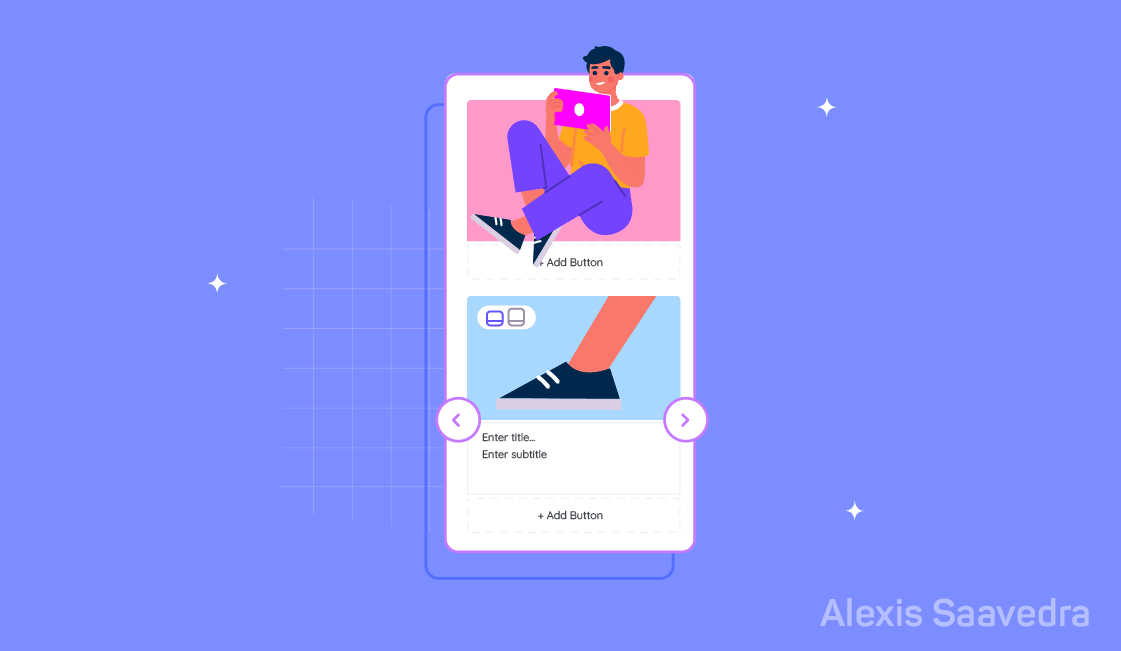
Incluso puede agregar un botón para que los clientes potenciales puedan realizar una siguiente acción. Pueden ser, llamar a la empresa, visitar el sitio web, entre otros ,en las respuestas automáticas de ManyChat.
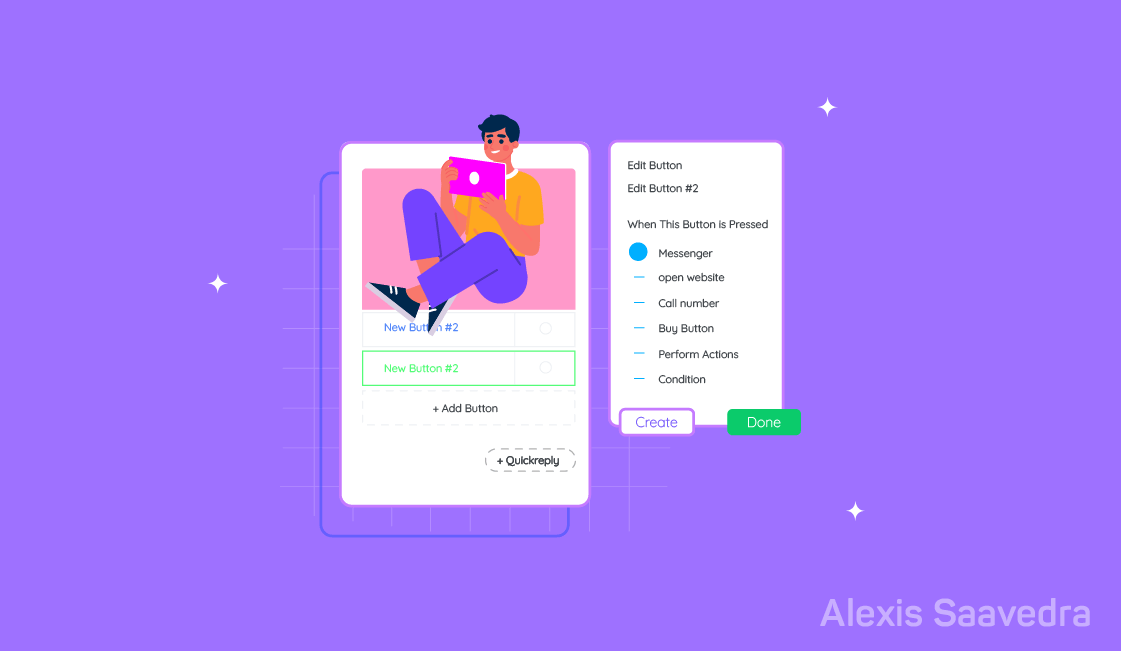
Finalmente, solo debe pulsar en «Publish» para tener las respuestas automáticas guardadas en ManyChat, para hacerlo en su campaña de marketing digital.
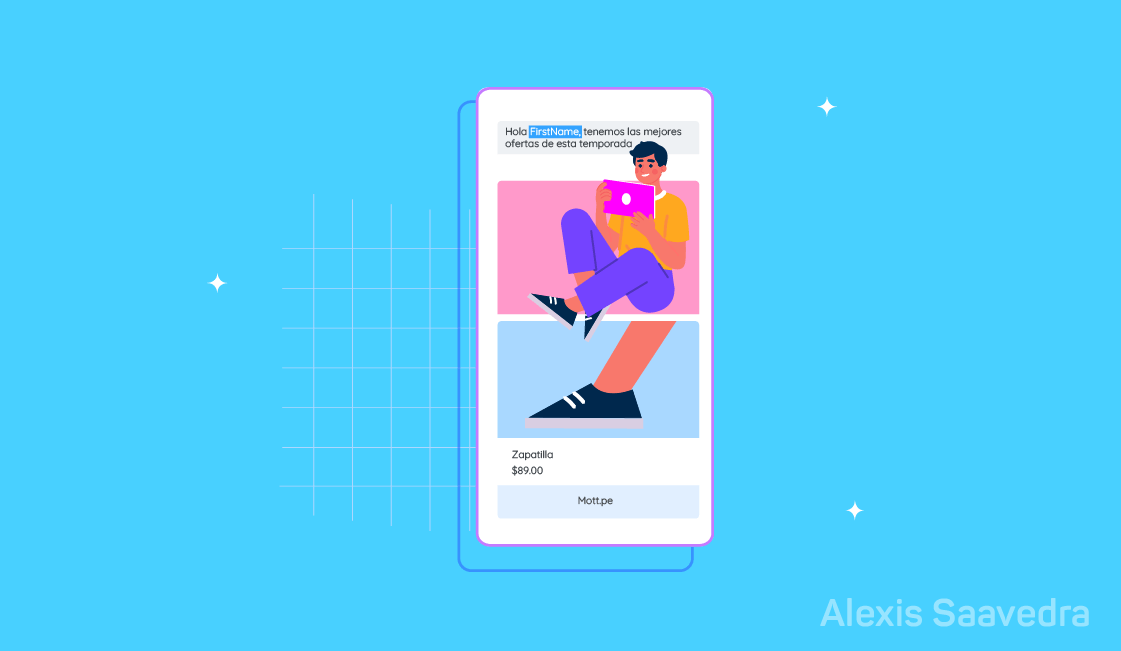
También te puede interesar:

